- Tác giả Jason Gerald [email protected].
- Public 2024-01-19 22:14.
- Sửa đổi lần cuối 2025-01-23 12:52.
WikiHow này hướng dẫn bạn cách thu hút sự chú ý và kết bạn nhiều hơn trên Facebook. Mặc dù không có cách nào chắc chắn để thu hút người khác truy cập vào hồ sơ của bạn, nhưng có những điều bạn có thể làm để làm cho hồ sơ của mình trông hấp dẫn hơn. Bạn cũng có thể sử dụng tính năng “Bạn bè được đề xuất” để thêm một số lượng lớn những người mà bạn có thể biết.
Bươc chân
Phần 1/3: Thu hút sự chú ý của bạn bè
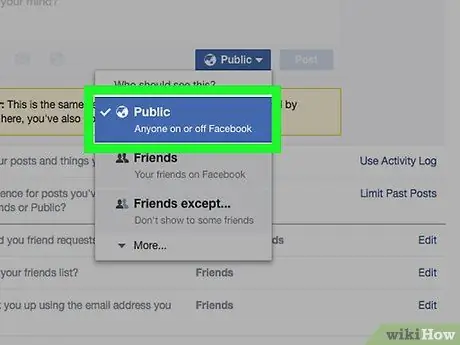
Bước 1. Công khai một số thông tin hồ sơ
Mặc dù bạn không phải đặt toàn bộ hồ sơ làm hồ sơ công khai (và bạn cũng không nên làm như vậy), nhưng việc xuất bản một số số nhận dạng cá nhân giúp đảm bảo những người dùng khác nhận ra bạn khi bạn kết bạn với họ.
Ví dụ: nếu bạn học tại một trường học hoặc trường đại học cụ thể, việc thông tin đó có thể truy cập công khai sẽ giúp những người cũng đang học cùng trường hoặc trường đại học đó tìm thấy hồ sơ của bạn
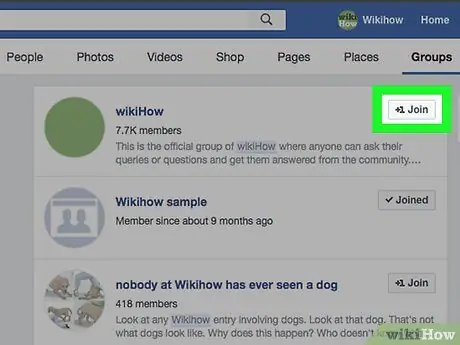
Bước 2. Làm theo nhóm
Cách tốt nhất để kết bạn bên ngoài vòng kết nối xã hội của bạn trên Facebook là tham gia các nhóm phù hợp với sở thích của bạn (ví dụ: nhóm bóng đá hoặc nấu ăn).
Chỉ tham gia một nhóm là không đủ để nhận được yêu cầu kết bạn. Đảm bảo rằng bạn tải lên các bình luận và bài viết trong nhóm để tương tác với các thành viên khác
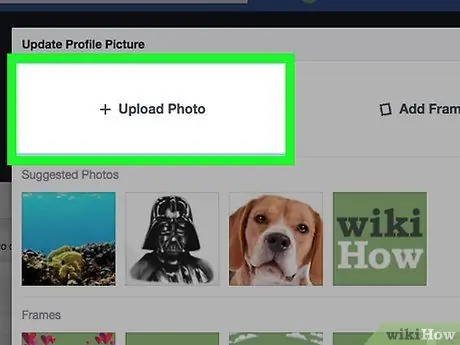
Bước 3. Sử dụng ảnh hồ sơ chính xác
Bạn có thể có một bức ảnh tuyệt đẹp về Đền Borobudur với cơ thể và mặt quay lại máy ảnh, nhưng một bức ảnh như thế này có thể không thể hiện chính bạn với những người dùng khác. Đảm bảo rằng khuôn mặt của bạn được hiển thị trong ảnh và có thể dễ dàng nhận ra.
Nếu bạn có ảnh với một người nổi tiếng hoặc một địa điểm thú vị (ví dụ: một nhà hàng sang trọng), hãy sử dụng ảnh đó vì người dùng thường quan tâm hơn đến việc thêm bạn làm bạn
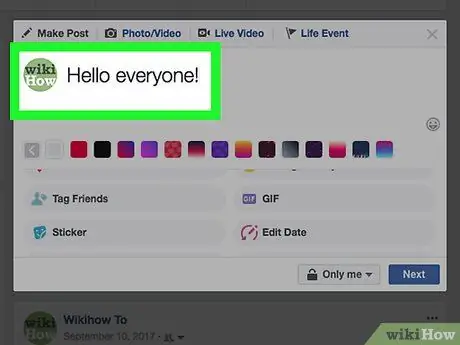
Bước 4. Đảm bảo rằng bài đăng tải lên được viết đúng chính tả
Khi tải lên một bài đăng, hãy kiểm tra kỹ lỗi chính tả. Các bài đăng chất lượng cao có nhiều khả năng thu hút sự chú ý của mọi người hơn các bài đăng có đầy lỗi chính tả.
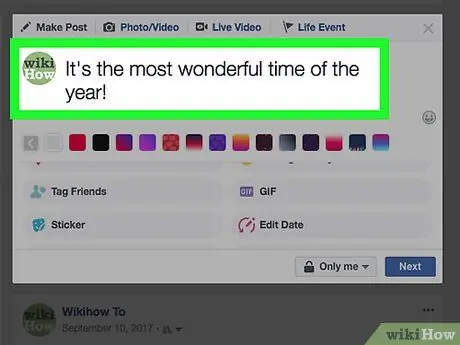
Bước 5. Không đăng thông tin tiêu cực hoặc thông tin cá nhân
Facebook thường là trung tâm của sự tiêu cực và tức giận, đặc biệt là giữa các đảng chính trị lớn. Bạn có thể làm cho hồ sơ của mình nổi bật bằng cách đăng các bài viết tích cực và không chia sẻ thông tin cá nhân (ví dụ: chia tay) trên dòng thời gian cá nhân của mình.
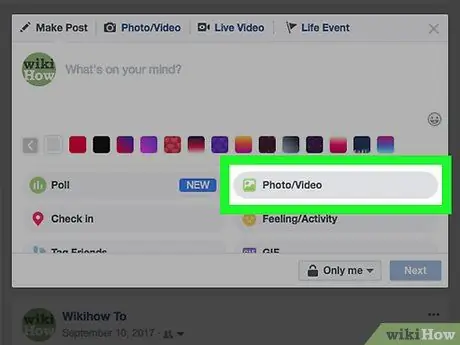
Bước 6. Tải lên ảnh và video dưới dạng trạng thái văn bản dài
Trên Facebook, người dùng thích xem các phương tiện trực quan hơn là đọc các dòng trạng thái dài. Tiếp tục tải ảnh và video lên để nhận được nhiều lượt thích và thu hút thêm bạn bè, trừ khi chú thích dài dưới 200 ký tự.
Phần 2/3: Thêm bạn bè được đề xuất trên Facebook Mobile App
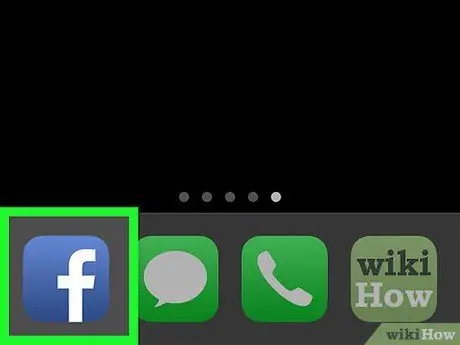
Bước 1. Mở ứng dụng Facebook
Nhấn vào biểu tượng ứng dụng Facebook, trông giống như chữ “f” màu trắng trên nền xanh lam đậm. Trang tin tức sẽ được hiển thị nếu bạn đã đăng nhập vào tài khoản của mình.
Nếu không, hãy nhập địa chỉ email và mật khẩu tài khoản của bạn trước khi chuyển sang bước tiếp theo
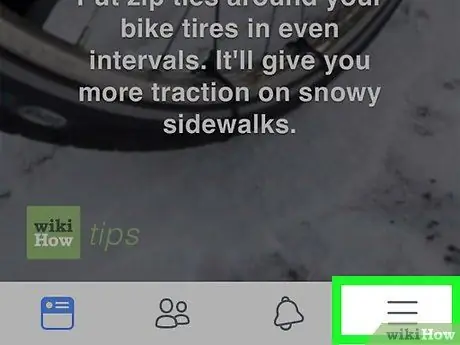
Bước 2. Chạm vào
Nút này nằm ở góc dưới bên phải của màn hình (iPhone) hoặc ở góc trên bên phải của màn hình (thiết bị Android).
Một số phiên bản của ứng dụng Facebook sử dụng biểu tượng ba chấm thay vì “ ☰ ”.
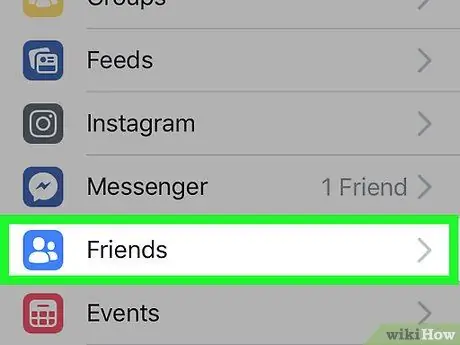
Bước 3. Chạm vào Bạn bè (“Bạn bè”)
Biểu tượng tùy chọn này trông giống như một cặp bóng người màu xanh lam.
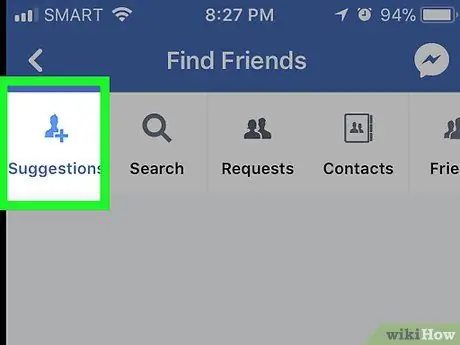
Bước 4. Chạm vào tab Đề xuất (“Được đề xuất”)
Tab này ở đầu màn hình. Danh sách những người dùng được Facebook đề xuất dựa trên những người bạn mà họ hiện có sẽ được hiển thị.
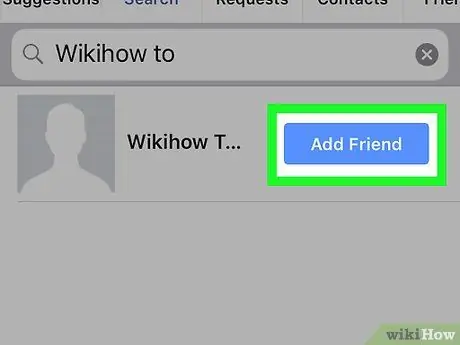
Bước 5. Thêm bạn bè được đề xuất
Chạm vào nút “ Thêm bạn ”(“Thêm làm bạn”) ở bên phải ảnh hồ sơ của người dùng mong muốn, sau đó nhấp vào nút tương tự cho những người dùng khác trên trang" Đề xuất ". Tự động, các yêu cầu kết bạn sẽ được gửi đến những người dùng tương ứng.
Thông thường, mọi người sẽ chấp nhận yêu cầu kết bạn của bạn nếu họ phát hiện ra rằng cả hai bạn là bạn của cùng một người
Phần 3/3: Thêm bạn bè được đề xuất trên trang web trên máy tính để bàn của Facebook

Bước 1. Mở Facebook
Truy cập Trang tin tức sẽ mở ra nếu bạn đã đăng nhập vào tài khoản của mình.
Nếu không, trước tiên hãy nhập địa chỉ email và mật khẩu của bạn vào góc trên cùng bên phải của trang
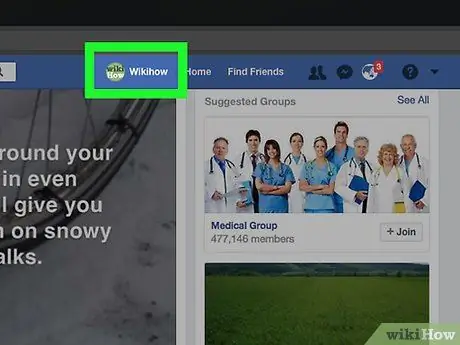
Bước 2. Nhấp vào tab tên
Tab này nằm ở góc trên bên phải của trang Facebook và chứa tên của bạn. Sau khi nhấp vào, trang hồ sơ của bạn sẽ được mở.
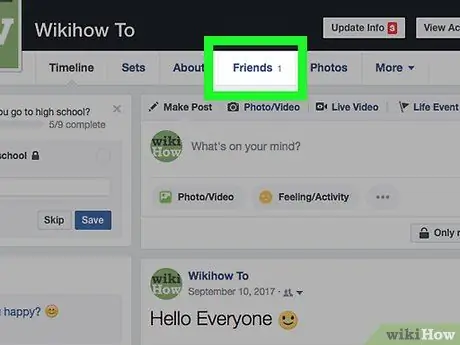
Bước 3. Nhấp vào Bạn bè (“Bạn bè”)
Tab này nằm ngay bên dưới ảnh bìa, ở đầu trang.
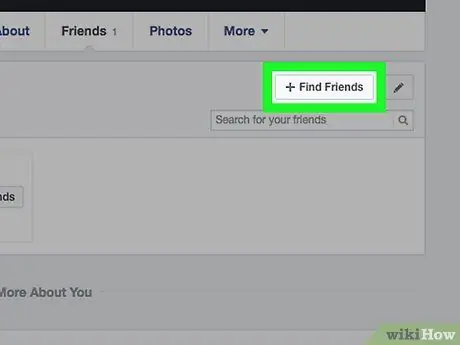
Bước 4. Nhấp vào + Tìm bạn bè (“+ Tìm bạn bè”)
Nó nằm ở góc trên bên phải của phân đoạn trang "Bạn bè". Sau khi nhấp vào, trang "Những người bạn có thể biết" sẽ được hiển thị. Trang này chứa danh sách những người dùng Facebook được đề xuất dựa trên những người bạn hiện có.
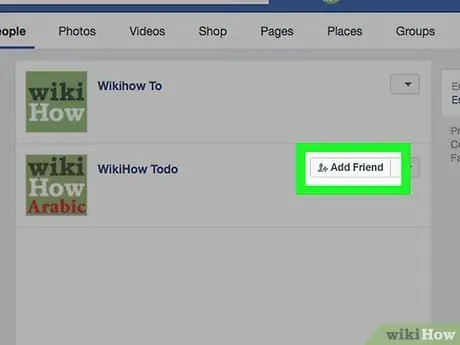
Bước 5. Nhấp vào Thêm bạn bè (“Thêm làm bạn”)
Đó là một nút màu xanh lam ở bên phải hồ sơ của người dùng. Sau đó, một yêu cầu kết bạn sẽ được gửi đến người dùng được đề cập.
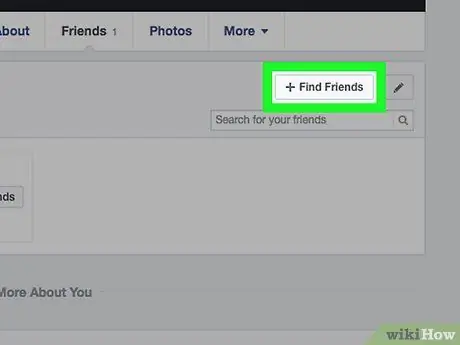
Bước 6. Thêm nhiều bạn bè
Nhấn vào nút Thêm bạn ”(“Thêm làm bạn”) ngoài những người dùng khác trên trang“Những người bạn có thể biết”để gửi một số yêu cầu kết bạn. Bạn càng thêm nhiều người, bạn càng có nhiều bạn bè.






